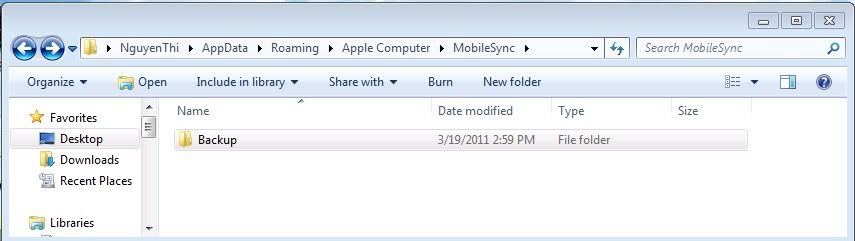Zenki
Super V.I.P
Bạn định restore iPhone lại hay bị “treo táo” và lo sợ mất danh bạ và các tin nhắn cá nhân trên iPhone của mình? Đừng lo lắng, hãy sao lưu lại danh bạ và tin nhắn trên iPhone theo bài hướng dẫn này
Để bắt đầu tiến hành sao lưu danh bạ và tin nhắn trên iPhone, bạn cần có những phần mềm sau trên máy vi tính :
Phần mềm iTunes: Download trên site của Apple
Phần mềm WinSCP: http://pdaviet.net/showthread.php?t=42624
1. Sao lưu tin nhắn:
Sau khi cài đặt xong, bạn cắm cable kết nối iPhone và máy vi tính, chạy chương trình WinSCP. Ở cửa sổ bên phải, bạn vào theo đường dẫn private/var/Mobile/Library/ , kéo thả hay chọn F5 để copy lại thư mục SMS vào máy vi tính của bạn (cửa sổ bên trái) để lưu lại các tin nhắn trên iPhone của bạn

Khi cần phục hồi lại, bạn dùng WinSCP và chép đè thư mục SMS ngược lại vào iPhone là xong
2. Sao lưu danh bạ (có 2 cách):
Cách 1: Dùng WinSCP
Sau khi cài đặt xong, bạn cắm cable kết nối iPhone và máy vi tính, chạy chương trình WinSCP. Ở cửa sổ bên phải, bạn vào theo đường dẫn private/var/Mobile/Library/ , kéo thả hay chọn F5 để copy lại thư mục AdressBook vào máy vi tính của bạn (cửa sổ bên trái) để lưu lại danh bạ trên iPhone của bạn

Khi cần phục hồi lại, bạn dùng WinSCP và chép đè thư mục AdressBook ngược lại vào iPhone là xong
Cách 2: dùng chương trình iTunes Bạn mở iTunes trên máy vi tính, chọn sang thẻ Info, đánh dấu chọn phần Contacts (ở đây mình chọn lưu bằng Windows Adress Book, bạn có thể chọn lưu bằng Microsoft Outlook). Sau đó chọn All contacts và click Apply để tiến hành sao lưu danh bạ

Để chỉnh sửa danh bạ thì bạn có thể vào Start --> All Programs --> Accessories --> chọn Adress Book. Máy vi tính sẽ hiện ra 1 cửa sổ Adress Book, muốn chỉnh sửa danh bạ người nào thì bạn chỉ cần double click vào tên của người đó




Sau khi đã sao lưu lại danh bạ và các tin nhắn, bạn sẽ không còn phải lo lắng vì phải kiếm lại danh bạ của từng người hay mất các tin nhắn quan trọng (của đối tác, của người yêu...). Chúc các bạn thành công.
Để bắt đầu tiến hành sao lưu danh bạ và tin nhắn trên iPhone, bạn cần có những phần mềm sau trên máy vi tính :
Phần mềm iTunes: Download trên site của Apple
Phần mềm WinSCP: http://pdaviet.net/showthread.php?t=42624
1. Sao lưu tin nhắn:
Sau khi cài đặt xong, bạn cắm cable kết nối iPhone và máy vi tính, chạy chương trình WinSCP. Ở cửa sổ bên phải, bạn vào theo đường dẫn private/var/Mobile/Library/ , kéo thả hay chọn F5 để copy lại thư mục SMS vào máy vi tính của bạn (cửa sổ bên trái) để lưu lại các tin nhắn trên iPhone của bạn

2. Sao lưu danh bạ (có 2 cách):
Cách 1: Dùng WinSCP
Sau khi cài đặt xong, bạn cắm cable kết nối iPhone và máy vi tính, chạy chương trình WinSCP. Ở cửa sổ bên phải, bạn vào theo đường dẫn private/var/Mobile/Library/ , kéo thả hay chọn F5 để copy lại thư mục AdressBook vào máy vi tính của bạn (cửa sổ bên trái) để lưu lại danh bạ trên iPhone của bạn

Khi cần phục hồi lại, bạn dùng WinSCP và chép đè thư mục AdressBook ngược lại vào iPhone là xong
Cách 2: dùng chương trình iTunes Bạn mở iTunes trên máy vi tính, chọn sang thẻ Info, đánh dấu chọn phần Contacts (ở đây mình chọn lưu bằng Windows Adress Book, bạn có thể chọn lưu bằng Microsoft Outlook). Sau đó chọn All contacts và click Apply để tiến hành sao lưu danh bạ

Để chỉnh sửa danh bạ thì bạn có thể vào Start --> All Programs --> Accessories --> chọn Adress Book. Máy vi tính sẽ hiện ra 1 cửa sổ Adress Book, muốn chỉnh sửa danh bạ người nào thì bạn chỉ cần double click vào tên của người đó


Sau khi đã chỉnh sửa xong, để lưu lại tất cả danh bạ trên máy vi tính, bạn chọn File --> Export --> Windows Adress Book (*.wab). Trong cửa sổ tiếp theo, bạn chọn nơi lưu danh bạ (1), chỉnh sửa tên file danh bạ cần lưu và bấm Save để lưu lại trên máy vi tính (3). Cuối cùng chọn OK để hoàn tất quá trình sa lưu danh bạ cho iPhone của bạn. Khi cần khôi phục danh bạ, bạn chỉ cần cho iPhone đồng bộ hóa với máy vi tính thông qua iTunes.


Sau khi đã sao lưu lại danh bạ và các tin nhắn, bạn sẽ không còn phải lo lắng vì phải kiếm lại danh bạ của từng người hay mất các tin nhắn quan trọng (của đối tác, của người yêu...). Chúc các bạn thành công.
(Theo Diễn đàn tinh tế)